Qu'est-ce que la boutique Facebook ?
Facebook Shop est une fonctionnalité Facebook qui permet à toute personne ou entreprise de promouvoir et de vendre ses produits, via une boutique virtuelle où les clients peuvent voir, choisir et acheter le produit qu'ils souhaitent dans un catalogue ; Grâce à ça, tout le monde peut avoir sa propre entreprise en ligne, sans avoir besoin d'un gros budget.
De quoi ai-je besoin pour créer une boutique Facebook ?
Sans aucun doute, vous devez avoir un compte Facebook associé à un email valide. Vous devez donc créer une page destinée à faire office de boutique. Au Facebook il existe plusieurs types de pages qui sont principalement utilisés pour partager du contenu informatif, mais le type dont nous avons besoin est pour les achats.
Il existe différents types de pages, il y a 7 modèles di base: Standard (Standard), Shopping (Shopping), Lieux (Événements), Jeux (Jeux), Politiciens (Politiciens), Services professionnels (Services professionnels), Restaurants et Cafés (Restaurants et Cafés).
Comment créer une page avec un modèle de shopping Facebook ?
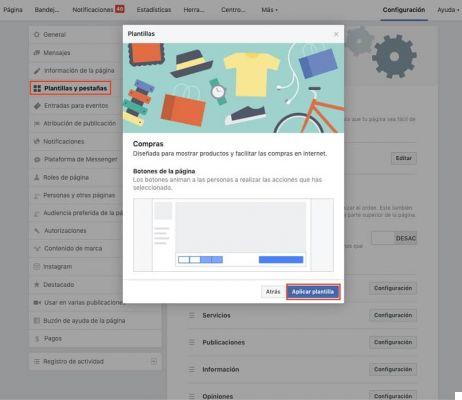
- Vous devez aller jusqu'au dernier bouton en haut à droite (en forme de flèche descendante) et cliquer sur sur l'option "Créer une nouvelle page" (si vous avez déjà des pages, "Gérer les pages" apparaîtra, mais en entrant vous verrez le bouton "+ Créer une page").
- Il y aura alors deux options dont choisissez : "Société ou marque" ou "Communauté ou personnalité publique", dont nous rappelons le premier.
- Une fenêtre apparaît dans laquelle entrez le nom que la page aura et sélectionnez sa catégorie ; Maintenant, nous devons appuyer sur le bouton "Continuer" (de cette façon, nous accepterons les termes et conditions que Facebook met pour utiliser ce service).
- Nous devrons donc ajouter une photo de profil dans où vous pouvez télécharger le logo de votre entreprise, puis une photo de couverture dans laquelle vous insérez une image d'arrière-plan pour la page.
- Allons en haut à droite où il est écrit « Paramètres », nous verrons donc sur le côté gauche plusieurs options parmi lesquelles nous choisissons "Modèles et cartes".
- Dans la partie centrale, nous appuyons sur le bouton "Standard" et sélectionnons le modèle avec le nom "Achats" qui est presque le dernier, nous cliquons donc sur « Appliquer le modèle ».
- Une fenêtre avec le titre s'ouvrira « Appliquer le modèle » et appuyez sur « OK ».
Comment créer et activer une boutique sur Facebook ?
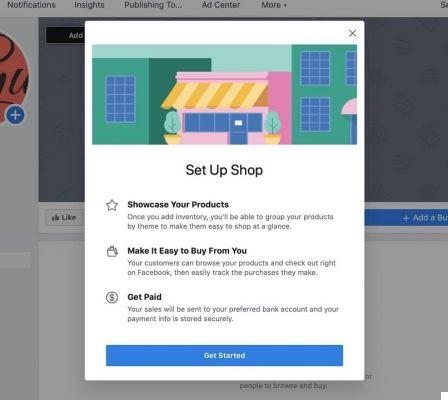
Maintenant que nous avons une page avec un modèle de type Shopping, nous devons créer et activer la boutique lui-même, ainsi que le placement des produits qui seront vendus.
- On retrouve dans le menu de gauche le Option "Configurer votre boutique" et cliquez sur "Continuer". S'il ne s'affiche pas, cela peut être pour 2 raisons : votre compte n'a pas de rôle d'administrateur ou votre page est un modèle standard. Pour le modifier, allez dans "Paramètres> Modifier la page> Ajouter un onglet", sélectionnez "Enregistrer" et cliquez sur "Ajouter un onglet" et "Fermer".
- Alors dans la fenêtre "Sélectionnez le mode de paiement", nous verrons 2 options : « Message pour acheter » ou « Payer sur un autre site » ; avec le premier, les ventes se font après accord avec le client via des messages (caution, virement bancaire, etc.). Et la seconde vous permet d'entrer un lien où le client peut payer pour le produit.
- Dans la fenêtre « Paramètres de la boutique » ; la devise que le magasin utilisera est sélectionnée et appuyez sur le bouton « Accepter ».
- Au centre du modèle, cliquez sur le bouton "Ajouter un produit". Une fenêtre s'ouvre où vous pouvez configurer le nom du produit, la description, la photo, la vidéo, la quantité, le prix. Il est conseillé de cliquer sur « Partager ce produit sur votre page » ; afin qu'il soit visible dans la timeline de la page, sinon il ne sera visible que lorsque le bouton « Store » est enfoncé.
- Une dernière fenêtre apparaîtra confirmant la création du produit et appuyez sur « Accepter » ; dès la parution du premier produit, la boutique sera activée.
Avec ces conseils, c'est un bon moyen de vous lancer dans votre propre entreprise et d'émerger en tant qu'entrepreneur. Nous espérons que vous apprécierez cet excellent outil. Laissez votre avis et racontez-nous votre expérience.


























